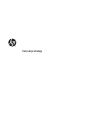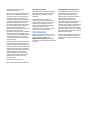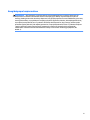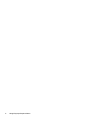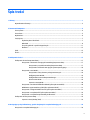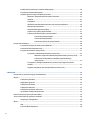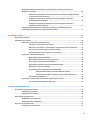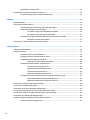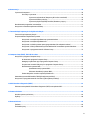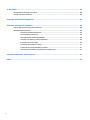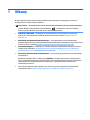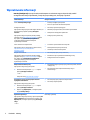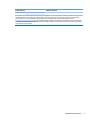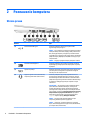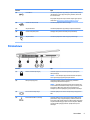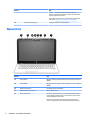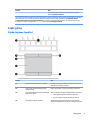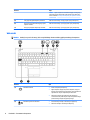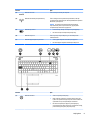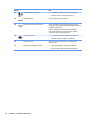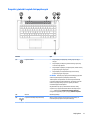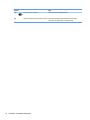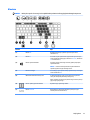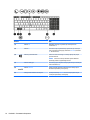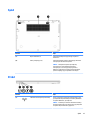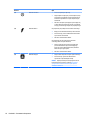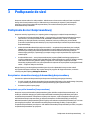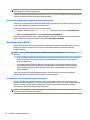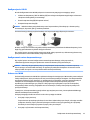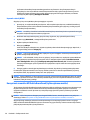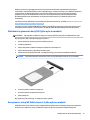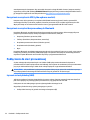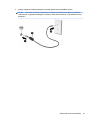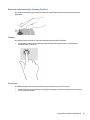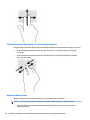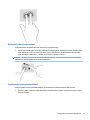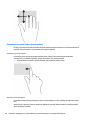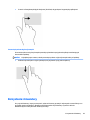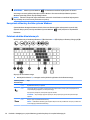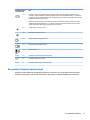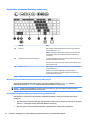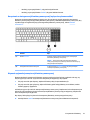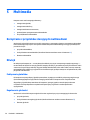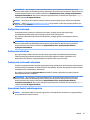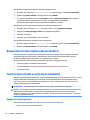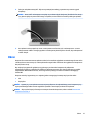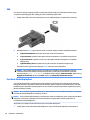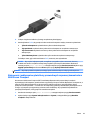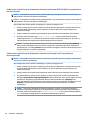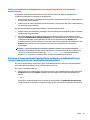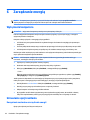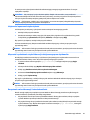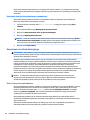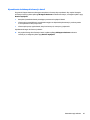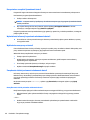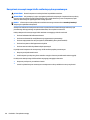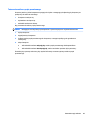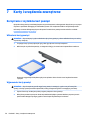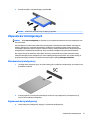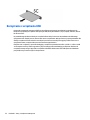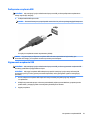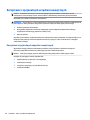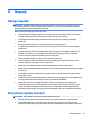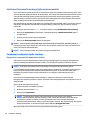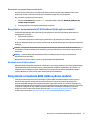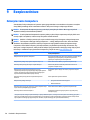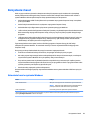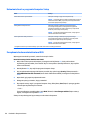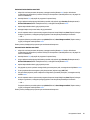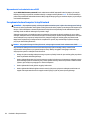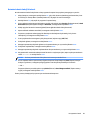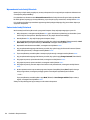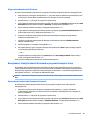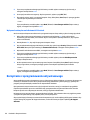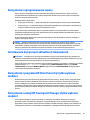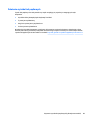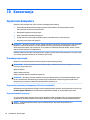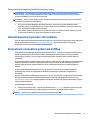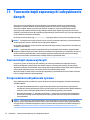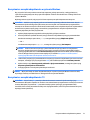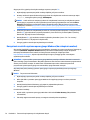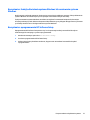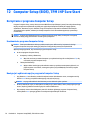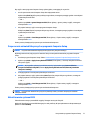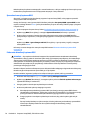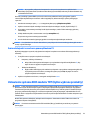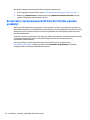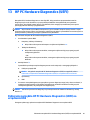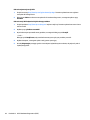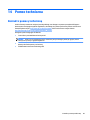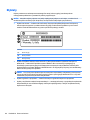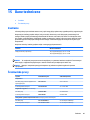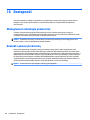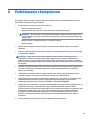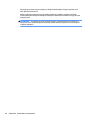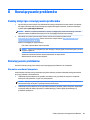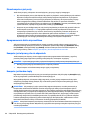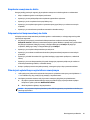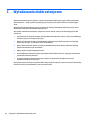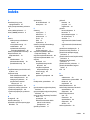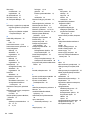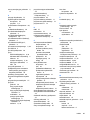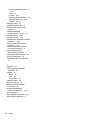HP EliteBook 840 G3 Notebook PC Instrukcja obsługi
- Typ
- Instrukcja obsługi

Instrukcja obsługi
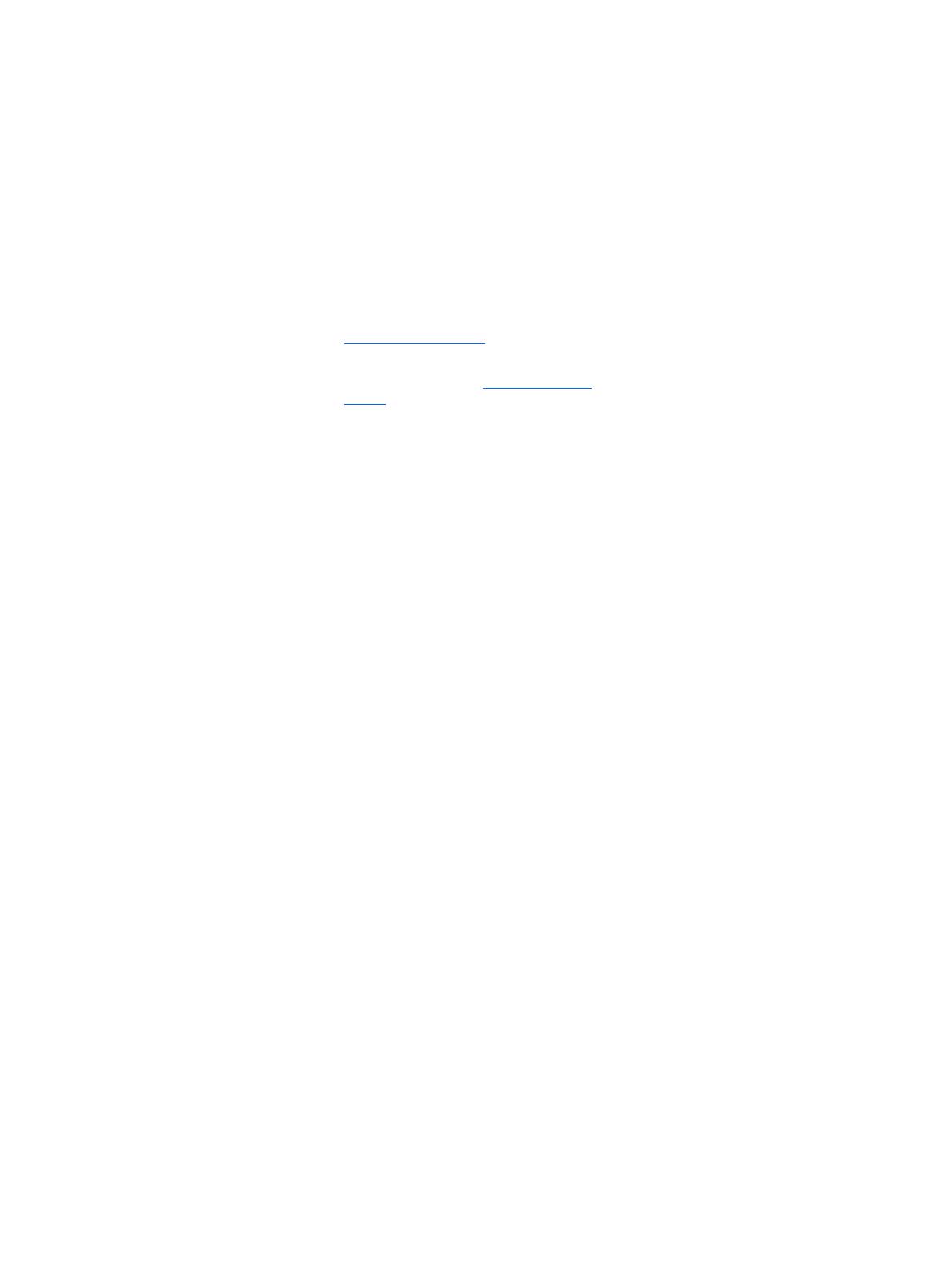
© Copyright 2015 Hewlett-Packard
Development Company, L.P.
AMD jest znakiem towarowym rmy Advanced
Micro Devices, Inc. Bluetooth jest znakiem
towarowym należącym do jego właściciela i
używanym przez rmę Hewlett-Packard
Company w ramach licencji. Intel jest znakiem
towarowym rmy Intel Corporation w Stanach
Zjednoczonych i innych krajach. Java jest
znakiem towarowym rmy Sun Microsystems,
Inc. w Stanach Zjednoczonych. Microsoft i
Windows są znakami towarowymi lub
zarejestrowanymi znakami towarowymi rmy
Microsoft Corporation w Stanach
Zjednoczonych i/lub innych krajach. NVIDIA jest
znakiem towarowym i/lub zarejestrowanym
znakiem towarowym rmy NVIDIA Corporation
w Stanach Zjednoczonych i innych krajach.
Logo SD jest znakiem towarowym należącym
do jego właściciela.
Informacje zawarte w niniejszym dokumencie
mogą zostać zmienione bez powiadomienia.
Jedyne warunki gwarancji na produkty i usługi
rmy HP są ujęte w odpowiednich informacjach
o gwarancji towarzyszących tym produktom
i usługom. Żadne z podanych tu informacji nie
powinny być uznawane za jakiekolwiek
gwarancje dodatkowe. Firma HP nie ponosi
odpowiedzialności za błędy techniczne lub
wydawnicze ani pominięcia, jakie mogą
wystąpić w tekście.
Wydanie pierwsze, sierpień 2015
Numer katalogowy dokumentu: 830997-241
Uwagi dotyczące produktu
W niniejszej instrukcji obsługi opisano funkcje
występujące w większości modeli. Niektóre z
funkcji mogą być niedostępne w danym
komputerze.
Nie wszystkie funkcje są dostępne we
wszystkich edycjach systemu Windows. Do
osiągnięcia pełnej funkcjonalności systemu
Windows na tym komputerze może być
konieczne zaktualizowanie i/lub oddzielny
zakup sprzętu, sterowników i/lub
oprogramowania. Szczegółowe informacje na
ten temat można znaleźć na stronie
http://www.microsoft.com.
Aby uzyskać dostęp do najnowszej instrukcji
obsługi, przejdź do strony http://www.hp.com/
support i wybierz kraj. Wybierz opcję
Sterowniki i oprogramowanie, a następnie
postępuj zgodnie z instrukcjami wyświetlanymi
na ekranie.
Warunki użytkowania oprogramowania
Instalowanie, kopiowanie lub pobieranie
preinstalowanego na tym komputerze
oprogramowania bądź używanie go w
jakikolwiek inny sposób oznacza wyrażenie
zgody na objęcie zobowiązaniami
wynikającymi z postanowień Umowy
Licencyjnej Użytkownika Oprogramowania HP
(EULA). Jeżeli użytkownik nie akceptuje
warunków licencji, jedynym rozwiązaniem jest
zwrócenie całego nieużywanego produktu
(sprzętu i oprogramowania) do sprzedawcy w
ciągu 14 dni od daty zakupu w celu odzyskania
pełnej kwoty wydanej na jego zakup zgodnie z
zasadami zwrotu pieniędzy.
W celu uzyskania dodatkowych informacji lub
zażądania zwrotu pełnej kwoty wydanej na
zakup komputera należy skontaktować się ze
sprzedawcą.

Uwagi dotyczące bezpieczeństwa
OSTRZEŻENIE! Aby zmniejszyć ryzyko oparzeń lub przegrzania komputera, nie należy umieszczać go
bezpośrednio na kolanach ani blokować otworów wentylacyjnych. Należy używać komputera tylko na
twardej, płaskiej powierzchni. Nie należy dopuszczać, aby przepływ powietrza został zablokowany przez inną
twardą powierzchnię, na przykład przez znajdującą się obok opcjonalną drukarkę, lub miękką powierzchnię,
na przykład przez poduszki, koce czy ubranie. Nie należy także dopuszczać, aby pracujący zasilacz prądu
przemiennego dotykał skóry lub miękkiej powierzchni, na przykład poduszek, koców czy ubrania. Komputer
i zasilacz spełniają ograniczenia dotyczące temperatury powierzchni dostępnych dla użytkownika,
zdeniowane w normie International Standard for Safety of Information Technology Equipment (IEC
60950-1).
iii

iv Uwagi dotyczące bezpieczeństwa

Spis treści
1 Witamy ......................................................................................................................................................... 1
Wyszukiwanie informacji ....................................................................................................................................... 2
2 Poznawanie komputera .................................................................................................................................. 4
Strona prawa .......................................................................................................................................................... 4
Strona lewa ............................................................................................................................................................ 5
Wyświetlacz ........................................................................................................................................................... 6
Część górna ............................................................................................................................................................ 7
Płytka dotykowa TouchPad ................................................................................................................. 7
Wskaźniki ............................................................................................................................................. 8
Przyciski, głośniki i czytnik linii papilarnych ..................................................................................... 11
Klawisze ............................................................................................................................................. 13
Spód ..................................................................................................................................................................... 15
Przód .................................................................................................................................................................... 15
3 Podłączanie do sieci ..................................................................................................................................... 17
Podłączanie do sieci bezprzewodowej ................................................................................................................ 17
Korzystanie z elementów sterujących komunikacją bezprzewodową ............................................. 17
Korzystanie z przycisku komunikacji bezprzewodowej ................................................. 17
Korzystanie z elementów sterujących systemu operacyjnego ...................................... 18
Korzystanie z sieci WLAN .................................................................................................................. 18
Korzystanie z oferty dostawcy usług internetowych ..................................................... 18
Konguracja sieci WLAN ................................................................................................. 19
Kongurowanie routera bezprzewodowego .................................................................. 19
Ochrona sieci WLAN ........................................................................................................ 19
Łączenie z siecią WLAN ................................................................................................... 20
Korzystanie z modułu HP Mobile Broadband (tylko wybrane modele) ............................................ 20
Wkładanie i wyjmowanie karty SIM (tylko wybrane modele) ........................................................... 21
Korzystanie z usługi HP Mobile Connect (tylko wybrane modele) ................................................... 21
Korzystanie z urządzenia GPS (tylko wybrane modele) ................................................................... 22
Korzystanie z urządzeń bezprzewodowych Bluetooth .................................................................... 22
Podłączanie do sieci przewodowej ...................................................................................................................... 22
Łączenie z siecią lokalną (LAN) ......................................................................................................... 22
4 Nawigacja przy użyciu klawiatury, gestów dotykowych i urządzeń wskazujących ............................................. 24
Korzystanie z urządzeń wskazujących ................................................................................................................ 24
v

Kongurowanie preferencji urządzenia wskazującego .................................................................... 24
Korzystanie z drążka wskazującego ................................................................................................. 24
Używanie gestów na płytce dotykowej TouchPad ............................................................................ 24
Włączanie i wyłączanie płytki dotykowej TouchPad ...................................................... 25
Stukanie .......................................................................................................................... 25
Przewijanie ...................................................................................................................... 25
Zbliżanie/rozsuwanie dwóch palców w celu zmiany powiększenia ............................... 26
Kliknięcie dwoma palcami .............................................................................................. 26
Obracanie (tylko wybrane modele) ................................................................................ 27
Szybkie ruchy (tylko wybrane modele) .......................................................................... 27
Przesunięcia krawędzi (tylko wybrane modele) ............................................................ 28
Przesunięcie prawej krawędzi ...................................................................... 28
Przesunięcie lewej krawędzi ........................................................................ 28
Przesunięcie palcem od górnej krawędzi ..................................................... 29
Korzystanie z klawiatury ..................................................................................................................................... 29
Korzystanie z klawiszy skrótów systemu Windows ......................................................................... 30
Położenie skrótów klawiaturowych .................................................................................................. 30
Korzystanie z klawiatur numerycznych ............................................................................................ 31
Korzystanie z wbudowanej klawiatury numerycznej ..................................................... 32
Włączanie i wyłączanie wbudowanego bloku klawiszy numerycznych ...... 32
Przełączanie funkcji klawiszy wbudowanego bloku klawiszy
numerycznych .............................................................................................. 32
Korzystanie ze zintegrowanej klawiatury numerycznej (wyłącznie wybrane
modele) ........................................................................................................................... 33
Używanie opcjonalnej zewnętrznej klawiatury numerycznej ........................................ 33
5 Multimedia .................................................................................................................................................. 34
Korzystanie z przycisków sterujących multimediami ......................................................................................... 34
Dźwięk .................................................................................................................................................................. 34
Podłączanie głośników ..................................................................................................................... 34
Regulowanie głośności ..................................................................................................................... 34
Podłączanie słuchawek ..................................................................................................................... 35
Podłączanie mikrofonu ..................................................................................................................... 35
Podłączanie słuchawek i mikrofonu ................................................................................................. 35
Sprawdzanie funkcji audio komputera ............................................................................................. 35
Kamera internetowa (tylko wybrane modele) .................................................................................................... 36
Touch to Share (tylko w wybranych modelach) .................................................................................................. 36
Rozpoczęcie udostępniania .............................................................................................................. 36
Obraz .................................................................................................................................................................... 37
VGA .................................................................................................................................................... 38
Port Dual-Mode DisplayPort ............................................................................................................. 38
vi

Wykrywanie i podłączanie wyświetlaczy przewodowych za pomocą koncentratora
MultiStream Transport ...................................................................................................................... 39
Podłączanie wyświetlaczy do komputerów z kartami gracznymi AMD lub Nvidia
(z opcjonalnym koncentratorem) ................................................................................... 40
Podłączanie wyświetlaczy do komputerów z kartami gracznymi Intel (z
opcjonalnym koncentratorem) ....................................................................................... 40
Podłączanie wyświetlaczy do komputerów z kartami gracznymi Intel (z
wbudowanym koncentratorem) ..................................................................................... 41
Wykrywanie bezprzewodowych wyświetlaczy zgodnych ze standardem Miracast
i nawiązywanie połączenia z nimi (tylko wybrane modele) ............................................................. 41
6 Zarządzanie energią .................................................................................................................................... 42
Wyłączanie komputera ........................................................................................................................................ 42
Ustawianie opcji zasilania .................................................................................................................................... 42
Korzystanie ze stanów oszczędzania energii ................................................................................... 42
Inicjowanie i opuszczanie trybu uśpienia ....................................................................... 43
Włączanie i wychodzenie z trybu hibernacji zainicjowanego przez użytkownika ......... 43
Korzystanie z miernika energii i ustawień zasilania ...................................................... 43
Ustawianie funkcji ochrony hasłem przy wznowieniu ................................................... 44
Korzystanie z zasilania bateryjnego ................................................................................................. 44
Bateria fabrycznie zaplombowana ................................................................................. 44
Wyszukiwanie dodatkowych informacji o baterii ........................................................... 45
Korzystanie z narzędzia Sprawdzanie baterii ................................................................ 46
Wyświetlanie informacji o poziomie naładowania baterii ............................................. 46
Wydłużanie czasu pracy na baterii ................................................................................. 46
Zarządzanie niskimi poziomami naładowania baterii ................................................... 46
Identykowanie niskich poziomów naładowania baterii ............................ 46
Rozwiązywanie problemu niskiego poziomu naładowania baterii ............. 47
Oszczędzanie energii baterii ........................................................................................... 47
Korzystanie z zewnętrznego źródła zasilania prądem przemiennym ............................................. 48
Testowanie zasilacza prądu przemiennego ................................................................... 49
7 Karty i urządzenia zewnętrzne ...................................................................................................................... 50
Korzystanie z czytników kart pamięci ................................................................................................................. 50
Wkładanie karty pamięci ................................................................................................................... 50
Wyjmowanie karty pamięci ............................................................................................................... 50
Używanie kart inteligentnych .............................................................................................................................. 51
Wkładanie karty inteligentnej ........................................................................................................... 51
Wyjmowanie karty inteligentnej ....................................................................................................... 51
Korzystanie z urządzenia USB ............................................................................................................................. 52
Podłączanie urządzenia USB ............................................................................................................. 53
vii

Wyjmowanie urządzenia USB ............................................................................................................ 53
Korzystanie z opcjonalnych urządzeń zewnętrznych ......................................................................................... 54
Korzystanie z opcjonalnych napędów zewnętrznych ....................................................................... 54
8 Napędy ....................................................................................................................................................... 55
Obsługa napędów ................................................................................................................................................ 55
Korzystanie z dysków twardych .......................................................................................................................... 55
Intel Smart Response Technology (tylko wybrane modele) ............................................................. 56
Zwiększanie wydajności dysku twardego ......................................................................................... 56
Korzystanie z programu Defragmentator dysków ........................................................ 56
Korzystanie z programu Oczyszczanie dysku ................................................................ 57
Korzystanie z oprogramowania HP 3D DriveGuard (tylko wybrane modele) .................................. 57
Określanie stanu HP 3D DriveGuard ............................................................................... 57
Korzystanie z urządzenia RAID (tylko wybrane modele) .................................................................................... 57
9 Bezpieczeństwo ........................................................................................................................................... 58
Zabezpieczanie komputera ................................................................................................................................. 58
Korzystanie z haseł .............................................................................................................................................. 59
Ustawianie haseł w systemie Windows ............................................................................................ 59
Ustawianie haseł w programie Computer Setup .............................................................................. 60
Zarządzanie hasłem administratora BIOS ........................................................................................ 60
Wprowadzanie hasła administratora BIOS ..................................................................... 62
Zarządzanie hasłem Computer Setup DriveLock .............................................................................. 62
Ustawianie hasła funkcji DriveLock ................................................................................ 63
Wprowadzanie hasła funkcji DriveLock .......................................................................... 64
Zmiana hasła funkcji DriveLock ...................................................................................... 64
Wyłączanie zabezpieczenia DriveLock ........................................................................... 65
Korzystanie z funkcji Automatic DriveLock w programie Computer Setup ...................................... 65
Wprowadzanie hasła funkcji Automatic DriveLock ........................................................ 65
Wyłączanie zabezpieczenia Automatic DriveLock ......................................................... 66
Korzystanie z oprogramowania antywirusowego .............................................................................................. 66
Korzystanie z oprogramowania zapory .............................................................................................................. 67
Instalowanie krytycznych aktualizacji zabezpieczeń ......................................................................................... 67
Korzystanie z programu HP Client Security (tylko wybrane modele) ................................................................. 67
Korzystanie z usługi HP Touchpoint Manager (tylko wybrane modele) ............................................................. 67
Instalowanie opcjonalnej linki zabezpieczającej ................................................................................................ 68
Używanie czytnika linii papilarnych (tylko wybrane modele) ............................................................................. 68
Położenie czytnika linii papilarnych ................................................................................................. 69
viii

10 Konserwacja .............................................................................................................................................. 70
Czyszczenie komputera ....................................................................................................................................... 70
Procedury czyszczenia ...................................................................................................................... 70
Czyszczenie wyświetlacza (komputery All-in-One i notebooki) .................................... 70
Czyszczenie boków i pokrywy ........................................................................................ 70
Czyszczenie płytki dotykowej TouchPad, klawiatury i myszy ........................................ 71
Aktualizowanie programów i sterowników ......................................................................................................... 71
Korzystanie z menedżera pobierania SoftPaq .................................................................................................... 71
11 Tworzenie kopii zapasowych i odzyskiwanie danych ..................................................................................... 72
Tworzenie kopii zapasowej danych ..................................................................................................................... 72
Przeprowadzanie odzyskiwania systemu ........................................................................................................... 72
Korzystanie z narzędzi odzyskiwania w systemie Windows ............................................................ 73
Korzystanie z narzędzi odzyskiwania f11 ........................................................................................ 73
Korzystanie z nośnika systemu operacyjnego Windows (do zakupienia osobno) ........................... 74
Korzystanie z funkcji odświeżania systemu Windows lub resetowania systemu Windows ............ 75
Korzystanie z oprogramowania HP Software Setup ........................................................................ 75
12 Computer Setup (BIOS), TPM i HP Sure Start ................................................................................................. 76
Korzystanie z programu Computer Setup ........................................................................................................... 76
Uruchamianie programu Computer Setup ........................................................................................ 76
Nawigacja i wybieranie opcji w programie Computer Setup ............................................................ 76
Przywracanie ustawień fabrycznych w programie Computer Setup ............................................... 77
Aktualizowanie systemu BIOS ........................................................................................................... 77
Sprawdzanie wersji systemu BIOS .................................................................................. 78
Pobieranie aktualizacji systemu BIOS ............................................................................ 78
Zmiana kolejności rozruchu za pomocą klawisza f9 ........................................................................ 79
Ustawienia systemu BIOS modułu TPM (tylko wybrane produkty) .................................................................... 79
Korzystanie z oprogramowania HP Sure Start (tylko wybrane produkty) ......................................................... 80
13 HP PC Hardware Diagnostics (UEFI) .............................................................................................................. 81
Pobieranie narzędzia HP PC Hardware Diagnostics (UEFI) na urządzenie USB .................................................. 81
14 Pomoc techniczna ...................................................................................................................................... 83
Kontakt z pomocą techniczną ............................................................................................................................. 83
Etykiety ................................................................................................................................................................ 84
15 Dane techniczne ........................................................................................................................................ 85
Zasilanie ............................................................................................................................................................... 85
Środowisko pracy ................................................................................................................................................ 85
ix

16 Dostępność ............................................................................................................................................... 86
Obsługiwane technologie pomocnicze ............................................................................................................... 86
Kontakt z pomocą techniczną ............................................................................................................................. 86
Załącznik A Podróżowanie z komputerem ......................................................................................................... 87
Załącznik B Rozwiązywanie problemów ........................................................................................................... 89
Zasoby dotyczące rozwiązywania problemów ................................................................................................... 89
Rozwiązywanie problemów ................................................................................................................................. 89
Nie można uruchomić komputera ..................................................................................................... 89
Ekran komputera jest pusty .............................................................................................................. 90
Oprogramowanie działa nieprawidłowo ........................................................................................... 90
Komputer jest włączony, ale nie odpowiada .................................................................................... 90
Komputer jest bardzo ciepły ............................................................................................................. 90
Urządzenie zewnętrzne nie działa .................................................................................................... 91
Połączenie sieci bezprzewodowej nie działa .................................................................................... 91
Film nie jest wyświetlany na wyświetlaczu zewnętrznym ............................................................... 91
Załącznik C Wyładowania elektrostatyczne ...................................................................................................... 92
Indeks ............................................................................................................................................................ 93
x

1 Witamy
W celu najlepszego wykorzystania swojego zakupu zalecamy wykonanie następujących czynności po
skongurowaniu i zarejestrowaniu komputera:
●
WSKAZÓWKA: Aby szybko powrócić do ekranu startowego komputera z otwartej aplikacji lub pulpitu
systemu Windows, naciśnij klawisz systemu Windows na klawiaturze. Ponowne naciśnięcie
klawisza systemu Windows spowoduje powrót do poprzedniego ekranu.
●
Połączenie z Internetem — skonguruj sieć przewodową lub bezprzewodową, aby można było
połączyć się z Internetem. Aby uzyskać więcej informacji, zobacz rozdział Podłączanie do sieci
na stronie 17.
●
Aktualizacja oprogramowania antywirusowego — ochrona komputera przed uszkodzeniami
powodowanymi przez wirusy. Oprogramowanie jest preinstalowane na komputerze. Aby uzyskać więcej
informacji, zobacz rozdział Korzystanie z oprogramowania antywirusowego na stronie 66.
●
Poznawanie komputera — zapoznaj się z funkcjami komputera. Dodatkowe informacje na ten temat
znajdują się w rozdziałach Poznawanie komputera na stronie 4 i Nawigacja przy użyciu klawiatury,
gestów dotykowych i urządzeń wskazujących na stronie 24.
●
Poznawanie zainstalowanego oprogramowania — przejrzyj listę oprogramowania preinstalowanego
na komputerze.
Na ekranie startowym wpisz a, kliknij pozycję Aplikacje, a następnie wybierz jedną z wyświetlanych
opcji. Szczegółowe informacje na temat korzystania z oprogramowania dostarczonego z komputerem
można znaleźć w instrukcjach producenta dostarczonych z oprogramowaniem lub na stronie
internetowej producenta.
●
Utwórz kopię zapasową dysku twardego przez utworzenie dysków odzyskiwania lub dysku ash
odzyskiwania. Zobacz Tworzenie kopii zapasowych i odzyskiwanie danych na stronie 72.
1

Wyszukiwanie informacji
Instrukcji konguracji użyto już do włączenia komputera i znalezienia tego podręcznika. Aby znaleźć
szczegółowe informacje o produktach, porady dotyczące obsługi itd., skorzystaj z tej tabeli.
Źródło informacji Dostępne informacje
Arkusz Instrukcje konguracyjne
●
Instalacja i konguracja komputera
●
Pomoc w rozpoznaniu elementów komputera
HP Support Assistant
Aby uzyskać dostęp do programu HP Support Assistant, na
ekranie startowym wybierz aplikację HP Support
Assistant.
Aby uzyskać dostęp do najnowszej instrukcji obsługi,
przejdź do strony http://www.hp.com/support i wybierz
kraj. Wybierz opcję Sterowniki i oprogramowanie,
a następnie postępuj zgodnie z instrukcjami
wyświetlanymi na ekranie.
●
Informacje o systemie operacyjnym
●
Aktualizacje oprogramowania, sterowników i systemu BIOS
●
Narzędzia do rozwiązywania problemów
●
Dostęp do pomocy technicznej
Pomoc techniczna na całym świecie
Aby uzyskać pomoc w swoim języku, przejdź na stronę
http://welcome.hp.com/country/us/en/
wwcontact_us.html.
●
Czat online z pracownikiem technicznym HP
●
Numery telefonów pomocy technicznej
●
Lokalizacje centrów serwisowych HP
Witryna internetowa HP
Aby uzyskać dostęp do najnowszej instrukcji obsługi,
przejdź do strony http://www.hp.com/support i wybierz
kraj. Wybierz opcję Sterowniki i oprogramowanie,
a następnie postępuj zgodnie z instrukcjami
wyświetlanymi na ekranie.
●
Informacje dotyczące pomocy technicznej
●
Zamawianie części i wyszukiwanie dodatkowej pomocy
●
Dostępne akcesoria do urządzenia
Bezpieczeństwo i komfort pracy
Aby uzyskać dostęp do tego podręcznika:
▲
Na ekranie startowym wpisz support i wybierz
aplikację HP Support Assistant.
— lub —
Przejdź na stronę http://www.hp.com/ergo.
●
Prawidłowa konguracja miejsca pracy, właściwa postawa, zdrowie
i nawyki pracy
●
Informacje dotyczące bezpieczeństwa elektrycznego i
mechanicznego
Uregulowania prawne, przepisy bezpieczeństwa i
wymagania środowiskowe
Aby uzyskać dostęp do tego podręcznika:
1. Na ekranie startowym wpisz support i wybierz
aplikację HP Support Assistant.
2. Wybierz opcję Mój komputer, a następnie wybierz
opcję Instrukcje obsługi.
●
Informacje dotyczące przepisów i bezpieczeństwa
●
Informacje o utylizacji baterii
Ograniczona gwarancja*
Aby uzyskać dostęp do tej instrukcji, wybierz aplikację HP
Support Assistant na ekranie startowym, wybierz opcję
Mój komputer, a następnie wybierz pozycję Gwarancja i
usługi.
— lub —
Informacje o gwarancji
2 Rozdział 1 Witamy

Źródło informacji Dostępne informacje
Przejdź na stronę http://www.hp.com/go/orderdocuments.
Do urządzenia jest dołączona Ograniczona gwarancja HP. Znajduje się ona razem z instrukcjami obsługi w urządzeniu i/lub na płycie CD
lub DVD dostarczonej wraz z urządzeniem. W niektórych krajach lub regionach gwarancja może być dostarczana przez rmę HP w
postaci papierowej. Tam, gdzie gwarancja nie jest dołączona w postaci papierowej, można zamówić jej kopię na stronie
http://www.hp.com/go/orderdocuments. W przypadku produktów zakupionych w regionie Azji i Pacyku można napisać do rmy HP
na adres Hewlett Packard, POD, P.O. Box 200, Alexandra Post Oice, Singapur 911507. Należy podać nazwę produktu, swoje nazwisko,
numer telefonu i adres pocztowy.
Wyszukiwanie informacji 3

2 Poznawanie komputera
Strona prawa
Element Opis
(1) Port ładowania USB Type-C Umożliwia podłączenie dowolnego urządzenia USB
wyposażonego w złącze typu C.
UWAGA: Porty USB Type-C pozwalają na ładowanie urządzeń,
takich jak telefony komórkowe, laptopy, tablety i odtwarzacze
MP3, nawet gdy komputer jest wyłączony. Ponadto niektóre
porty USB Type-C mogą służyć jako wyjście wideo, umożliwiając
podłączanie złączy DisplayPort, VGA, HDMI oraz złączy innych
urządzeń wideo.
UWAGA: Mogą być wymagane adaptery (zakupione osobno).
(2) Port Dual-Mode DisplayPort Umożliwia podłączenie opcjonalnego cyfrowego urządzenia
wyświetlającego, takiego jak monitor lub projektor o wysokiej
wydajności.
(3) Czytnik kart pamięci Umożliwia odczytanie opcjonalnych kart pamięci służących do
przechowywania, udostępniania i uzyskiwania dostępu do
informacji oraz do zarządzania nimi.
(4) Wyjściowe gniazdo audio (słuchawkowe)/
wejściowe gniazdo audio (mikrofonowe)
Umożliwia podłączenie opcjonalnych głośników stereo ze
wzmacniaczem, słuchawek nausznych, dousznych, zestawu
słuchawkowego lub kabla audio telewizora. Umożliwia także
podłączenie opcjonalnego mikrofonu zestawu słuchawkowego.
To gniazdo nie obsługuje opcjonalnych urządzeń z samym
mikrofonem.
OSTRZEŻENIE! Aby zmniejszyć ryzyko uszkodzenia słuchu,
przed założeniem słuchawek nausznych, dousznych lub
zestawu słuchawkowego należy odpowiednio dostosować
poziom głośności. Więcej informacji na temat bezpieczeństwa
można znaleźć w podręczniku Uregulowania prawne, przepisy
bezpieczeństwa i wymagania środowiskowe. Aby uzyskać
dostęp do tego podręcznika, na ekranie startowym wpisz
support i wybierz aplikację HP Support Assistant.
UWAGA: Gdy do gniazda słuchawek podłączone jest
urządzenie, głośniki komputera są wyłączone.
UWAGA: Upewnij się, że kabel urządzenia ma 4-stykowe
złącze, które obsługuje zarówno wyjście audio (słuchawkowe),
jak i wejście audio (mikrofonowe).
4 Rozdział 2 Poznawanie komputera

Element Opis
(5) Port USB 3.0 Umożliwia podłączenie opcjonalnego urządzenia USB, takiego
jak klawiatura, mysz, napęd zewnętrzny, drukarka, skaner lub
koncentrator USB.
Aby uzyskać więcej informacji na temat różnych typów portów
USB, zobacz Korzystanie z urządzenia USB na stronie 52.
(6) Gniazdo RJ-45 (sieciowe) Umożliwia podłączenie kabla sieciowego.
(7) Złącze dokowania Umożliwia podłączenie opcjonalnego urządzenia dokowania.
(8) Gniazdo kart pamięci SIM Obsługuje kartę SIM do komunikacji bezprzewodowej.
(9) Złącze zasilania Umożliwia podłączenie zasilacza prądu przemiennego.
Strona lewa
Element Opis
(1) Gniazdo linki zabezpieczającej Umożliwia przymocowanie do komputera opcjonalnej linki
zabezpieczającej.
UWAGA: Linka zabezpieczająca utrudnia kradzież komputera,
ale nie gwarantuje jego pełnego bezpieczeństwa.
(2) Otwory wentylacyjne (2) Umożliwiają dopływ powietrza zapewniający chłodzenie
wewnętrznych elementów komputera.
UWAGA: Wentylator komputera jest włączany automatycznie
w celu chłodzenia elementów wewnętrznych i ich ochrony przed
przegrzaniem. Włączanie i wyłączanie się wewnętrznego
wentylatora podczas zwykłej pracy jest zjawiskiem normalnym.
(3) Port monitora zewnętrznego Umożliwia podłączenie monitora zewnętrznego lub projektora
VGA.
(4) Port ładowania USB 3.0 (zasilany) Umożliwia podłączenie opcjonalnego urządzenia USB, takiego
jak klawiatura, mysz, napęd zewnętrzny, drukarka, skaner lub
koncentrator USB. Standardowe porty USB nie ładują wszystkich
urządzeń USB lub ładują je prądem o niskim natężeniu. Niektóre
urządzenia USB wymagają zasilania i podłączenia do portu
zasilanego.
Strona lewa 5

Element Opis
UWAGA: Porty ładowania USB umożliwiają ładowanie
niektórych modeli telefonów komórkowych i odtwarzaczy MP3
także po wyłączeniu komputera.
Aby uzyskać więcej informacji na temat różnych typów portów
USB, zobacz Korzystanie z urządzenia USB na stronie 52.
(5) Czytnik kart inteligentnych Obsługuje opcjonalne karty inteligentne.
Wyświetlacz
Element Opis
(1) Anteny WLAN* Wysyłają i odbierają sygnały w lokalnych sieciach bezprzewodowych
(WLAN).
(2) Anteny WWAN* Wysyłają i odbierają sygnały w bezprzewodowych sieciach rozległych
(WWAN).
(3) Mikrofony wewnętrzne Umożliwiają nagrywanie dźwięku.
(4) Wskaźnik kamery internetowej Świeci: kamera pracuje.
(5) Kamera internetowa Umożliwia nagrywanie wideo oraz robienie zdjęć. Niektóre modele
oferują obsługę konferencji wideo i czatu online przy użyciu obrazu
wideo przesyłanego strumieniowo.
Informacje na temat korzystania z kamery internetowej można
znaleźć w programie HP Support Assistant. Aby uzyskać dostęp do
6 Rozdział 2 Poznawanie komputera

Element Opis
programu HP Support Assistant, na ekranie startowym wybierz
aplikację HP Support Assistant.
* Anteny nie są widoczne z zewnątrz komputera. Aby zapewnić optymalną transmisję, należy pozostawić wolną przestrzeń w pobliżu
anten. Informacje o normach dotyczących komunikacji bezprzewodowej można znaleźć w dokumencie Uregulowania prawne,
przepisy bezpieczeństwa i wymagania środowiskowe w części dotyczącej danego kraju lub regionu. Aby uzyskać dostęp do tego
podręcznika, na ekranie startowym wpisz support i wybierz aplikację HP Support Assistant.
Część górna
Płytka dotykowa TouchPad
Element Opis
(1) Drążek wskazujący (tylko wybrane modele) Umożliwia przesuwanie wskaźnika, a także zaznaczanie oraz
aktywowanie elementów na ekranie.
(2) Lewy przycisk drążka wskazującego (tylko
wybrane modele)
Pełni te same funkcje, co lewy przycisk myszy zewnętrznej.
(3) Przycisk włączania/wyłączania/wskaźnik płytki
dotykowej TouchPad
Służy do włączania lub wyłączania płytki dotykowej TouchPad.
●
Świeci: płytka dotykowa TouchPad jest wyłączona.
●
Nie świeci: płytka dotykowa TouchPad jest włączona.
(4) Obszar płytki dotykowej TouchPad Odczytuje gesty wykonywane palcami w celu przesuwania
wskaźnika lub aktywowania elementów widocznych na ekranie.
Część górna 7

Element Opis
UWAGA: Płytka dotykowa TouchPad obsługuje również gesty
przesunięcia palca od krawędzi. Aby uzyskać więcej informacji,
zobacz rozdział Przesunięcia krawędzi (tylko wybrane modele)
na stronie 28.
(5) Lewy przycisk płytki dotykowej TouchPad Pełni te same funkcje, co lewy przycisk myszy zewnętrznej.
(6) Prawy przycisk drążka wskazującego (tylko
wybrane modele)
Pełni te same funkcje, co prawy przycisk myszy zewnętrznej.
(7) Prawy przycisk płytki dotykowej TouchPad Pełni te same funkcje, co prawy przycisk myszy zewnętrznej.
Wskaźniki
UWAGA: Należy korzystać z ilustracji, która najdokładniej odzwierciedla wygląd posiadanego komputera.
Element Opis
(1) Wskaźnik zasilania
●
Świeci: komputer jest włączony.
●
Miga: komputer znajduje się w stanie uśpienia, który jest
trybem oszczędzania energii. Komputer odcina zasilanie od
wyświetlacza i innych niepotrzebnych elementów.
●
Nie świeci: komputer jest wyłączony lub znajduje się
w stanie hibernacji. Hibernacja to tryb oszczędzania energii,
podczas którego zużywa się najmniej energii.
(2) Wskaźnik wyciszenia mikrofonu
●
Pomarańczowy: dźwięk z mikrofonu jest wyłączony.
●
Nie świeci: dźwięk z mikrofonu jest włączony.
8 Rozdział 2 Poznawanie komputera

Element Opis
(3) Wskaźnik num lock Świeci: funkcja num lock jest włączona.
(4) Wskaźnik komunikacji bezprzewodowej Świeci: zintegrowane urządzenie bezprzewodowe, takie jak
urządzenie bezprzewodowej sieci lokalnej (WLAN) lub urządzenie
Bluetooth®, jest włączone.
UWAGA: W niektórych modelach wskaźnik komunikacji
bezprzewodowej świeci na pomarańczowo, gdy wszystkie
urządzenia bezprzewodowe są wyłączone.
(5) Wskaźnik wyciszenia
●
Pomarańczowy: dźwięk w komputerze jest wyłączony.
●
Nie świeci: dźwięk w komputerze jest włączony.
(6) Wskaźnik caps lock Świeci: tryb caps lock jest włączony, co umożliwia pisanie
wielkimi literami.
(7) Wskaźnik płytki dotykowej TouchPad
●
Świeci: płytka dotykowa TouchPad jest wyłączona.
●
Nie świeci: płytka dotykowa TouchPad jest włączona.
Element Opis
(1) Wskaźnik zasilania
●
Świeci: komputer jest włączony.
●
Miga: komputer znajduje się w stanie uśpienia, który jest
trybem oszczędzania energii. Komputer odcina zasilanie od
wyświetlacza i innych niepotrzebnych elementów.
●
Nie świeci: komputer jest wyłączony lub znajduje się
w stanie hibernacji. Hibernacja to tryb oszczędzania energii,
podczas którego zużywa się najmniej energii.
Część górna 9

Element Opis
(2) Wskaźnik wyciszenia mikrofonu
●
Pomarańczowy: dźwięk z mikrofonu jest wyłączony.
●
Nie świeci: dźwięk z mikrofonu jest włączony.
(3) Wskaźnik num lock Świeci: funkcja num lock jest włączona.
(4) Wskaźnik komunikacji bezprzewodowej Świeci: zintegrowane urządzenie bezprzewodowe, takie jak
urządzenie bezprzewodowej sieci lokalnej (WLAN) lub urządzenie
Bluetooth®, jest włączone.
UWAGA: W niektórych modelach wskaźnik komunikacji
bezprzewodowej świeci na pomarańczowo, gdy wszystkie
urządzenia bezprzewodowe są wyłączone.
(5) Wskaźnik wyciszenia
●
Pomarańczowy: dźwięk w komputerze jest wyłączony.
●
Nie świeci: dźwięk w komputerze jest włączony.
(6) Wskaźnik caps lock Świeci: tryb caps lock jest włączony, co umożliwia pisanie
wielkimi literami.
(7) Wskaźnik płytki dotykowej TouchPad
●
Świeci: płytka dotykowa TouchPad jest wyłączona.
●
Nie świeci: płytka dotykowa TouchPad jest włączona.
10 Rozdział 2 Poznawanie komputera
Strona się ładuje...
Strona się ładuje...
Strona się ładuje...
Strona się ładuje...
Strona się ładuje...
Strona się ładuje...
Strona się ładuje...
Strona się ładuje...
Strona się ładuje...
Strona się ładuje...
Strona się ładuje...
Strona się ładuje...
Strona się ładuje...
Strona się ładuje...
Strona się ładuje...
Strona się ładuje...
Strona się ładuje...
Strona się ładuje...
Strona się ładuje...
Strona się ładuje...
Strona się ładuje...
Strona się ładuje...
Strona się ładuje...
Strona się ładuje...
Strona się ładuje...
Strona się ładuje...
Strona się ładuje...
Strona się ładuje...
Strona się ładuje...
Strona się ładuje...
Strona się ładuje...
Strona się ładuje...
Strona się ładuje...
Strona się ładuje...
Strona się ładuje...
Strona się ładuje...
Strona się ładuje...
Strona się ładuje...
Strona się ładuje...
Strona się ładuje...
Strona się ładuje...
Strona się ładuje...
Strona się ładuje...
Strona się ładuje...
Strona się ładuje...
Strona się ładuje...
Strona się ładuje...
Strona się ładuje...
Strona się ładuje...
Strona się ładuje...
Strona się ładuje...
Strona się ładuje...
Strona się ładuje...
Strona się ładuje...
Strona się ładuje...
Strona się ładuje...
Strona się ładuje...
Strona się ładuje...
Strona się ładuje...
Strona się ładuje...
Strona się ładuje...
Strona się ładuje...
Strona się ładuje...
Strona się ładuje...
Strona się ładuje...
Strona się ładuje...
Strona się ładuje...
Strona się ładuje...
Strona się ładuje...
Strona się ładuje...
Strona się ładuje...
Strona się ładuje...
Strona się ładuje...
Strona się ładuje...
Strona się ładuje...
Strona się ładuje...
Strona się ładuje...
Strona się ładuje...
Strona się ładuje...
Strona się ładuje...
Strona się ładuje...
Strona się ładuje...
Strona się ładuje...
Strona się ładuje...
Strona się ładuje...
Strona się ładuje...
-
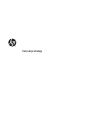 1
1
-
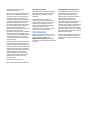 2
2
-
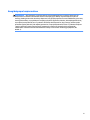 3
3
-
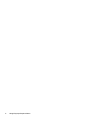 4
4
-
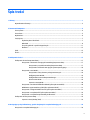 5
5
-
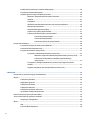 6
6
-
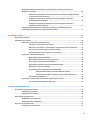 7
7
-
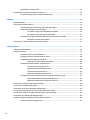 8
8
-
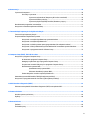 9
9
-
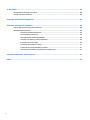 10
10
-
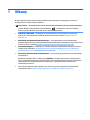 11
11
-
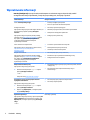 12
12
-
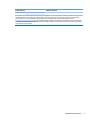 13
13
-
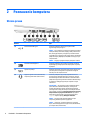 14
14
-
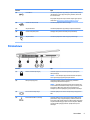 15
15
-
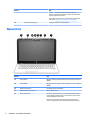 16
16
-
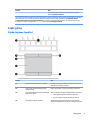 17
17
-
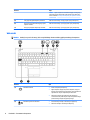 18
18
-
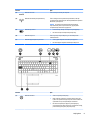 19
19
-
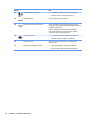 20
20
-
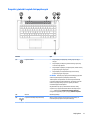 21
21
-
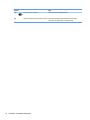 22
22
-
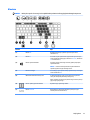 23
23
-
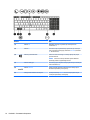 24
24
-
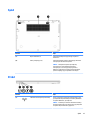 25
25
-
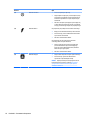 26
26
-
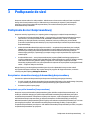 27
27
-
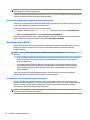 28
28
-
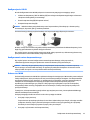 29
29
-
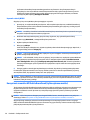 30
30
-
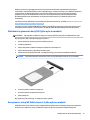 31
31
-
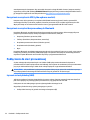 32
32
-
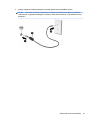 33
33
-
 34
34
-
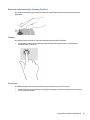 35
35
-
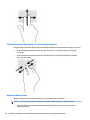 36
36
-
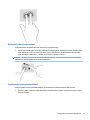 37
37
-
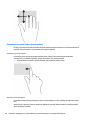 38
38
-
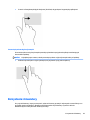 39
39
-
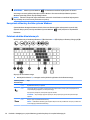 40
40
-
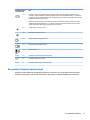 41
41
-
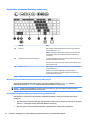 42
42
-
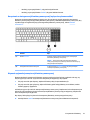 43
43
-
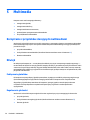 44
44
-
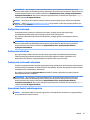 45
45
-
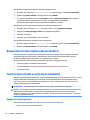 46
46
-
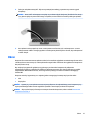 47
47
-
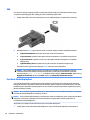 48
48
-
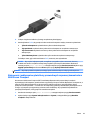 49
49
-
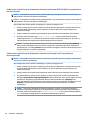 50
50
-
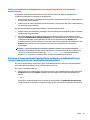 51
51
-
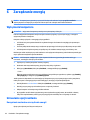 52
52
-
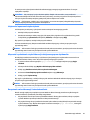 53
53
-
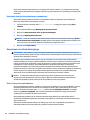 54
54
-
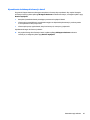 55
55
-
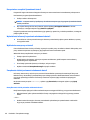 56
56
-
 57
57
-
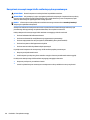 58
58
-
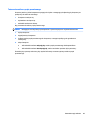 59
59
-
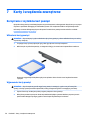 60
60
-
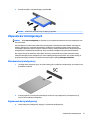 61
61
-
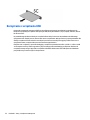 62
62
-
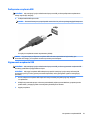 63
63
-
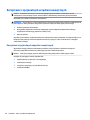 64
64
-
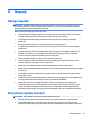 65
65
-
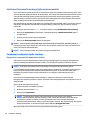 66
66
-
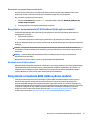 67
67
-
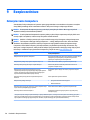 68
68
-
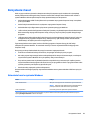 69
69
-
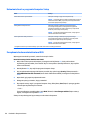 70
70
-
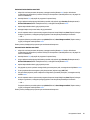 71
71
-
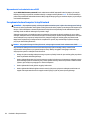 72
72
-
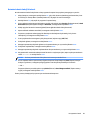 73
73
-
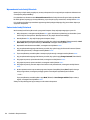 74
74
-
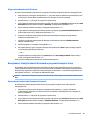 75
75
-
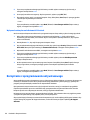 76
76
-
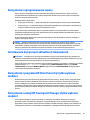 77
77
-
 78
78
-
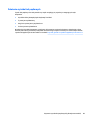 79
79
-
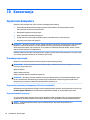 80
80
-
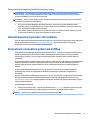 81
81
-
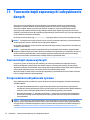 82
82
-
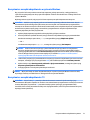 83
83
-
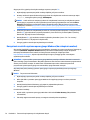 84
84
-
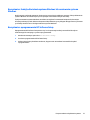 85
85
-
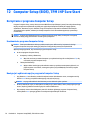 86
86
-
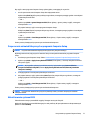 87
87
-
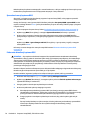 88
88
-
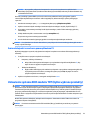 89
89
-
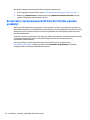 90
90
-
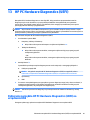 91
91
-
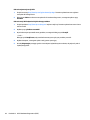 92
92
-
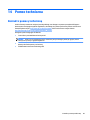 93
93
-
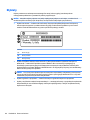 94
94
-
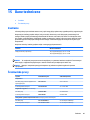 95
95
-
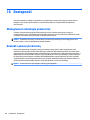 96
96
-
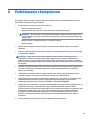 97
97
-
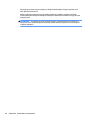 98
98
-
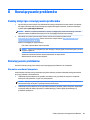 99
99
-
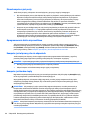 100
100
-
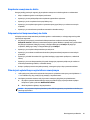 101
101
-
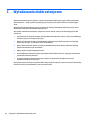 102
102
-
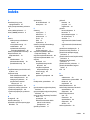 103
103
-
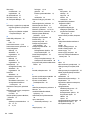 104
104
-
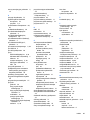 105
105
-
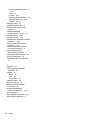 106
106
HP EliteBook 840 G3 Notebook PC Instrukcja obsługi
- Typ
- Instrukcja obsługi
Powiązane artykuły
-
HP EliteBook 850 G3 Notebook PC Instrukcja obsługi
-
HP ProBook 455 G1 Notebook PC Instrukcja obsługi
-
HP EliteBook Folio 1020 G1 Special Edition Notebook PC Instrukcja obsługi
-
HP ProBook 455 G2 Notebook PC Instrukcja obsługi
-
HP EliteBook Folio 1040 G1 Notebook PC Instrukcja obsługi
-
HP 350 G2 Notebook PC Instrukcja obsługi
-
HP EliteBook Folio 1040 G2 Notebook PC Instrukcja obsługi
-
HP EliteBook Revolve 810 G3 Tablet Instrukcja obsługi
-
HP ZBook 14 G2 Mobile Workstation Instrukcja obsługi
-
HP ZBook 15 G3 Base Model Mobile Workstation Instrukcja obsługi